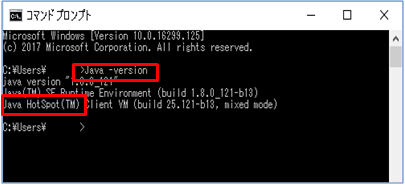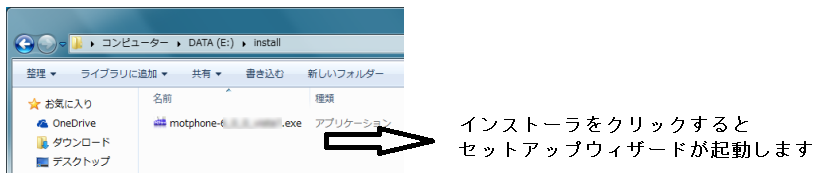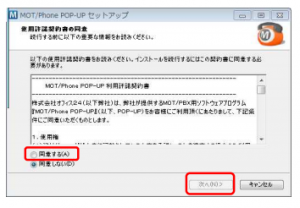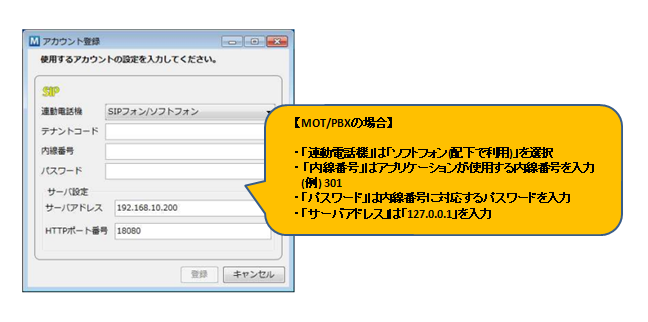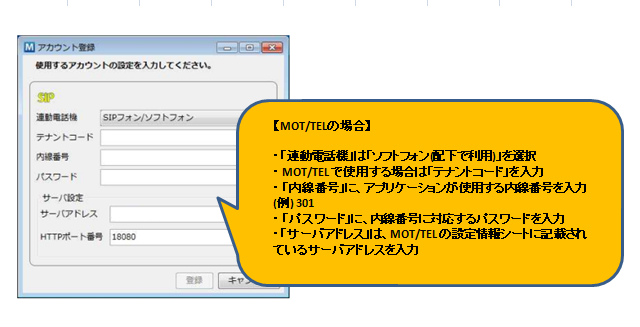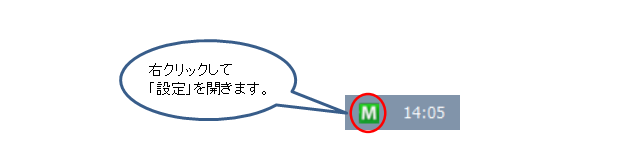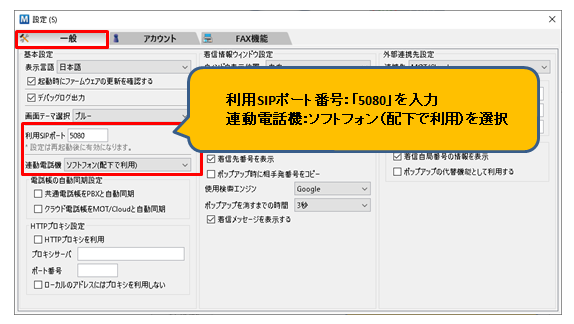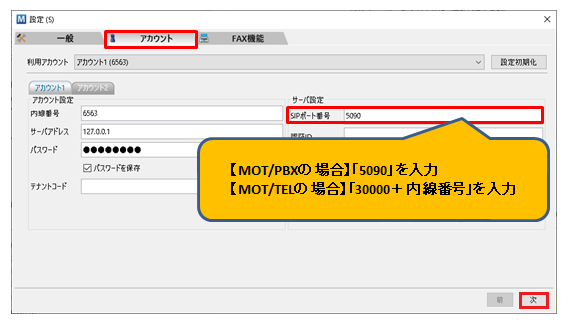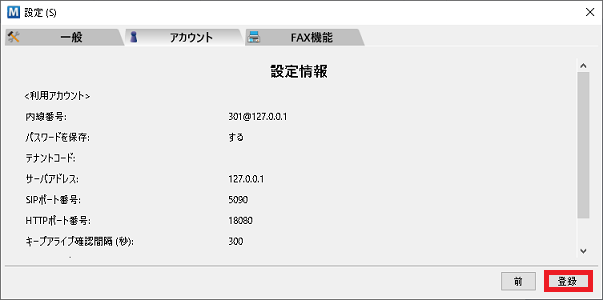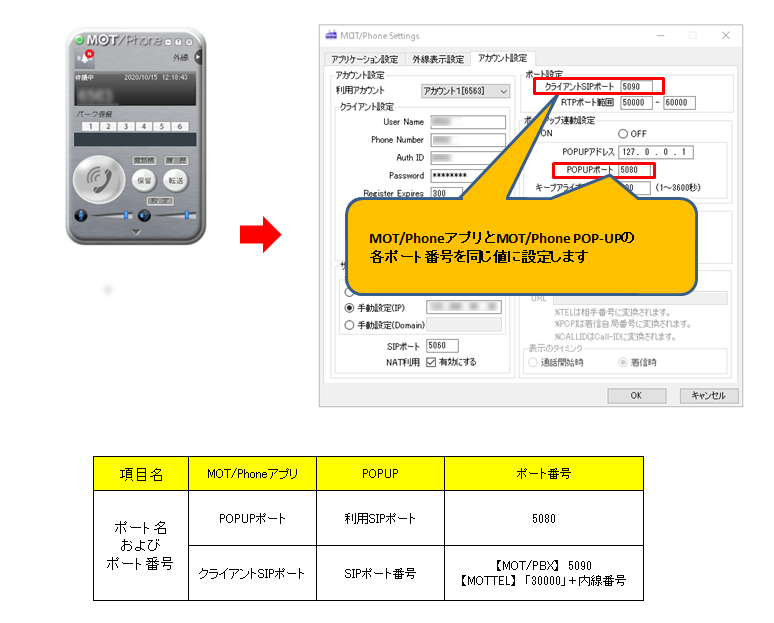MOT/PhoneアプリにてCTI連動機能(POP-UP)をご利用の場合はMOT/Phone POP-UPの設定も必要です。
MOT/Phoneアプリのインストール後に、以下の手順をご確認ください。
※CTI連動機能とは「着信時に顧客情報画面が連動して、起動してくる機能」です。
※取扱説明書にて詳しく手順をご案内しております。
各種マニュアルはこちらからご確認下さい。
なお、あらかじめMOT/Phoneアプリのインストールが必要です。MOT/Phoneアプリのインストール方法はこちらをご確認下さい。
※前準備
・MOT/Phone設定用資料・情報シートに記載されている次の情報をご用意ください。
「お客様の内線番号・パスワード・サーバアドレス」(MOT/TELの場合は「テナントコード」も必要です)
・機種変更をされた場合は、引継ぎ前のPCからMOT/Phoneアプリ、およびMOT/Phone POP-UPをアンインストールしてください。
・ゲストユーザーでは正常にご利用いただけません。管理者権限にてインストールを行ってください。
・MOT/Phone POP-UPアプリをインストールする際にはJavaが必要になります。
Javaのバージョンに応じてMOT/Phone POP-UPアプリが異なりますので、インストール前にご確認をお願いします。
1.キーボードの「Windows」キーを押しながら「R」キーを押します。
2.「ファイル名を指定して実行」画面が表示されます。「cmd」と入力して「OK」を押します。
3.Java␣–version 」と入力し、Enterを押します。
4.『JavaHotSpot 64(TM)』と表示していたら64bit、 『JavaHotSpot (TM)』は32bitになります。
【PCにMOT/Phone POP-UPをインストールする】
1.サポート窓口の取扱説明書/ソフトウェアダウンロードページより、MOT/Phone POP-UPのインストーラをダウンロードし、保存します。
※ご利用のOS、およびJAVAのバージョンに合わせてこちらよりダウンロードします。
※MOT/Phone POP-UPアプリは最新版をご利用下さい。
2.インストーラをダブルクリックすると、MOT/Phone POP-UPのセットアップウィザードが表示されます。
利用許諾契約書をよくお読みください。 [同意する]を選択し、[次へ]をクリックします。
3.その後、画面の指示に従ってインストールを実施します。
※JAVAのインストールが必要です。
インストールの際に、ご利用の環境にJAVAがインストールされていない場合は、JAVAのインストールが促されますので、インストールを行ってください。
4.セットアップウィザードの完了画面を表示します。
[MOT/Phone POP-UP を起動]にチェックを入れて[完了]をクリックします。
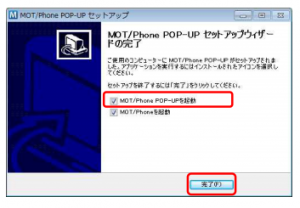
・JAVAのインストールに失敗した場合は、こちらからダウンロードの上インストールしてください
(32bit版の場合は「Windowsオンライン」、64bit版の場合は「Windowsオフライン(64ビット)」を選択してください)。
【MOT/Phone POP-UPを初期設定する】
1. MOT/Phone POP-UPを起動します。アカウント登録ダイアログが表示されます。
2. 以下のようにそれぞれ設定します。
※アカウント設定の設定内容は、「MOT/PBXをご利用の場合」と、「MOT/TELでご利用の場合」で手順が分かれます。ご注意ください。
【MOT/PBXをご利用の場合】
・「連動電話機」は「ソフトフォン(配下で利用)」を選択します。
・「内線番号」に、アプリケーションが使用する内線番号を入力します。(例) 301
・「パスワード」に、内線番号に対応するパスワードを入力します。
・「サーバアドレス」は、「127.0.0.1」を入力します。
【MOT/TELをご利用の場合】
・「連動電話機」は「ソフトフォン(配下で利用)」を選択します。
・ MOT/TEL で使用する場合は「テナントコード」を入力します。
・ 「内線番号」に、アプリケーションが使用する内線番号を入力します。(例) 301
・ 「パスワード」に、内線番号に対応するパスワードを入力します。
・「サーバアドレス」は、MOT/TEL の設定情報シートに記載されているサーバアドレスを入力します。
3. 「登録」ボタンを押すと、アカウント情報を保存し、指定されたMOT/PBX または MOT/TEL に端末登録を行います。
4. タスクトレイにアイコンが表示されます。サーバへの番号登録が成功し、内線側電話機の準備が完了した(電話が着信できる状態)場合は緑色のアイコンとなります。(失敗またはアカウント登録をキャンセルした場合は灰色のアイコンとなります。)
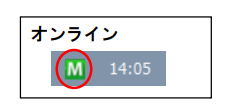
5.タスクトレイのアイコンを右クリックし、「設定」をクリックします。
6.設定画面が開きます。「利用SIPポート番号」と「連動電話機」をそれぞれ設定します。
利用SIPポート番号:「5080」を入力します。
連動電話機:ソフトフォン(配下で利用)を選択します。
7.アカウントタブを開き、「SIPポート番号」を設定します。
【MOT/PBXの場合】「5090」を入力します。
【MOT/TELの場合】「30000+内線番号」を入力します。
「次」をクリックします。
8.確認画面を表示します。「登録」を押します。
※手順6~7で設定した各ポート番号と、MOTPhoneアプリ【アカウント設定】の各SIPポート番号を同じ値に設定します。
9.パソコンを再起動します。
以上で初期設定は完了です。
※内線電話を接続する場合、MOT/PBXまたはMOT/TELへの登録が成功している必要がございます。
サーバ認証に失敗したり認証情報が未入力である場合、再試行のためのダイアログが表示されます。
その場合は各種マニュアルをご確認いただき、改めて設定を行ってください。
また、こちらの【設定時の確認ポイント】も併せてご確認下さい。
MOT/Phoneアプリのインストール後に、以下の手順をご確認ください。
※CTI連動機能とは「着信時に顧客情報画面が連動して、起動してくる機能」です。
※取扱説明書にて詳しく手順をご案内しております。
各種マニュアルはこちらからご確認下さい。
なお、あらかじめMOT/Phoneアプリのインストールが必要です。MOT/Phoneアプリのインストール方法はこちらをご確認下さい。
※前準備
・MOT/Phone設定用資料・情報シートに記載されている次の情報をご用意ください。
「お客様の内線番号・パスワード・サーバアドレス」(MOT/TELの場合は「テナントコード」も必要です)
・機種変更をされた場合は、引継ぎ前のPCからMOT/Phoneアプリ、およびMOT/Phone POP-UPをアンインストールしてください。
・ゲストユーザーでは正常にご利用いただけません。管理者権限にてインストールを行ってください。
・MOT/Phone POP-UPアプリをインストールする際にはJavaが必要になります。
Javaのバージョンに応じてMOT/Phone POP-UPアプリが異なりますので、インストール前にご確認をお願いします。
1.キーボードの「Windows」キーを押しながら「R」キーを押します。
2.「ファイル名を指定して実行」画面が表示されます。「cmd」と入力して「OK」を押します。
3.Java␣–version 」と入力し、Enterを押します。
4.『JavaHotSpot 64(TM)』と表示していたら64bit、 『JavaHotSpot (TM)』は32bitになります。
【PCにMOT/Phone POP-UPをインストールする】
1.サポート窓口の取扱説明書/ソフトウェアダウンロードページより、MOT/Phone POP-UPのインストーラをダウンロードし、保存します。
※ご利用のOS、およびJAVAのバージョンに合わせてこちらよりダウンロードします。
※MOT/Phone POP-UPアプリは最新版をご利用下さい。
2.インストーラをダブルクリックすると、MOT/Phone POP-UPのセットアップウィザードが表示されます。
利用許諾契約書をよくお読みください。 [同意する]を選択し、[次へ]をクリックします。
3.その後、画面の指示に従ってインストールを実施します。
※JAVAのインストールが必要です。
インストールの際に、ご利用の環境にJAVAがインストールされていない場合は、JAVAのインストールが促されますので、インストールを行ってください。
4.セットアップウィザードの完了画面を表示します。
[MOT/Phone POP-UP を起動]にチェックを入れて[完了]をクリックします。
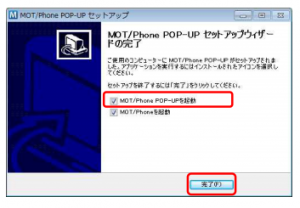
・JAVAのインストールに失敗した場合は、こちらからダウンロードの上インストールしてください
(32bit版の場合は「Windowsオンライン」、64bit版の場合は「Windowsオフライン(64ビット)」を選択してください)。
【MOT/Phone POP-UPを初期設定する】
1. MOT/Phone POP-UPを起動します。アカウント登録ダイアログが表示されます。
2. 以下のようにそれぞれ設定します。
※アカウント設定の設定内容は、「MOT/PBXをご利用の場合」と、「MOT/TELでご利用の場合」で手順が分かれます。ご注意ください。
【MOT/PBXをご利用の場合】
・「連動電話機」は「ソフトフォン(配下で利用)」を選択します。
・「内線番号」に、アプリケーションが使用する内線番号を入力します。(例) 301
・「パスワード」に、内線番号に対応するパスワードを入力します。
・「サーバアドレス」は、「127.0.0.1」を入力します。
【MOT/TELをご利用の場合】
・「連動電話機」は「ソフトフォン(配下で利用)」を選択します。
・ MOT/TEL で使用する場合は「テナントコード」を入力します。
・ 「内線番号」に、アプリケーションが使用する内線番号を入力します。(例) 301
・ 「パスワード」に、内線番号に対応するパスワードを入力します。
・「サーバアドレス」は、MOT/TEL の設定情報シートに記載されているサーバアドレスを入力します。
3. 「登録」ボタンを押すと、アカウント情報を保存し、指定されたMOT/PBX または MOT/TEL に端末登録を行います。
4. タスクトレイにアイコンが表示されます。サーバへの番号登録が成功し、内線側電話機の準備が完了した(電話が着信できる状態)場合は緑色のアイコンとなります。(失敗またはアカウント登録をキャンセルした場合は灰色のアイコンとなります。)
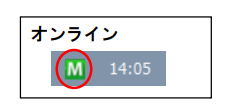
5.タスクトレイのアイコンを右クリックし、「設定」をクリックします。
6.設定画面が開きます。「利用SIPポート番号」と「連動電話機」をそれぞれ設定します。
利用SIPポート番号:「5080」を入力します。
連動電話機:ソフトフォン(配下で利用)を選択します。
7.アカウントタブを開き、「SIPポート番号」を設定します。
【MOT/PBXの場合】「5090」を入力します。
【MOT/TELの場合】「30000+内線番号」を入力します。
「次」をクリックします。
8.確認画面を表示します。「登録」を押します。
※手順6~7で設定した各ポート番号と、MOTPhoneアプリ【アカウント設定】の各SIPポート番号を同じ値に設定します。
9.パソコンを再起動します。
以上で初期設定は完了です。
※内線電話を接続する場合、MOT/PBXまたはMOT/TELへの登録が成功している必要がございます。
サーバ認証に失敗したり認証情報が未入力である場合、再試行のためのダイアログが表示されます。
その場合は各種マニュアルをご確認いただき、改めて設定を行ってください。
また、こちらの【設定時の確認ポイント】も併せてご確認下さい。